如何在不损失质量的情况下减小 PDF 文件大小
已发表: 2021-10-04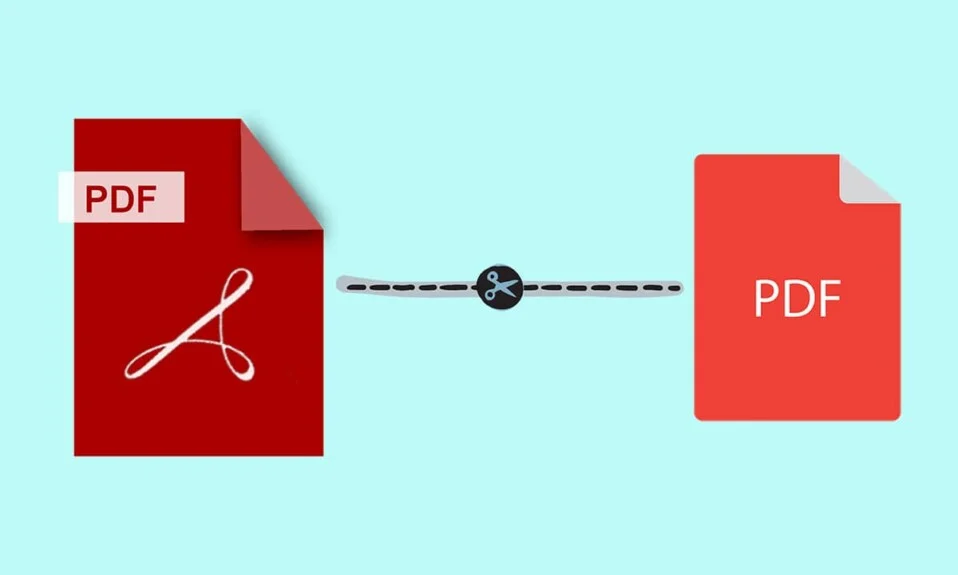
很多时候 PDF 文件的大小比预期的要大。 由于不同的字体、过高的图像分辨率、彩色图像、压缩不良的图像等因素,PDF 文件大小会增加。由于这些因素,您在将它们上传到政府网站或将它们作为邮件附件发送时通常会遇到问题,因为大小限制。 因此,您需要减小 PDF 文件的大小才能上传它们。 现在,您可能在想:如何在不损失质量的情况下减小 pdf 文件的大小。 是的,可以在不损失质量的情况下减小 PDF 文件的大小。 我们为您带来了一份完美的指南,将教您如何在不损失质量的情况下减小 PDF 文件的大小。 我们为 Windows 和 Mac 用户提供减小 PDF 文件大小的解决方案。 所以,继续阅读!
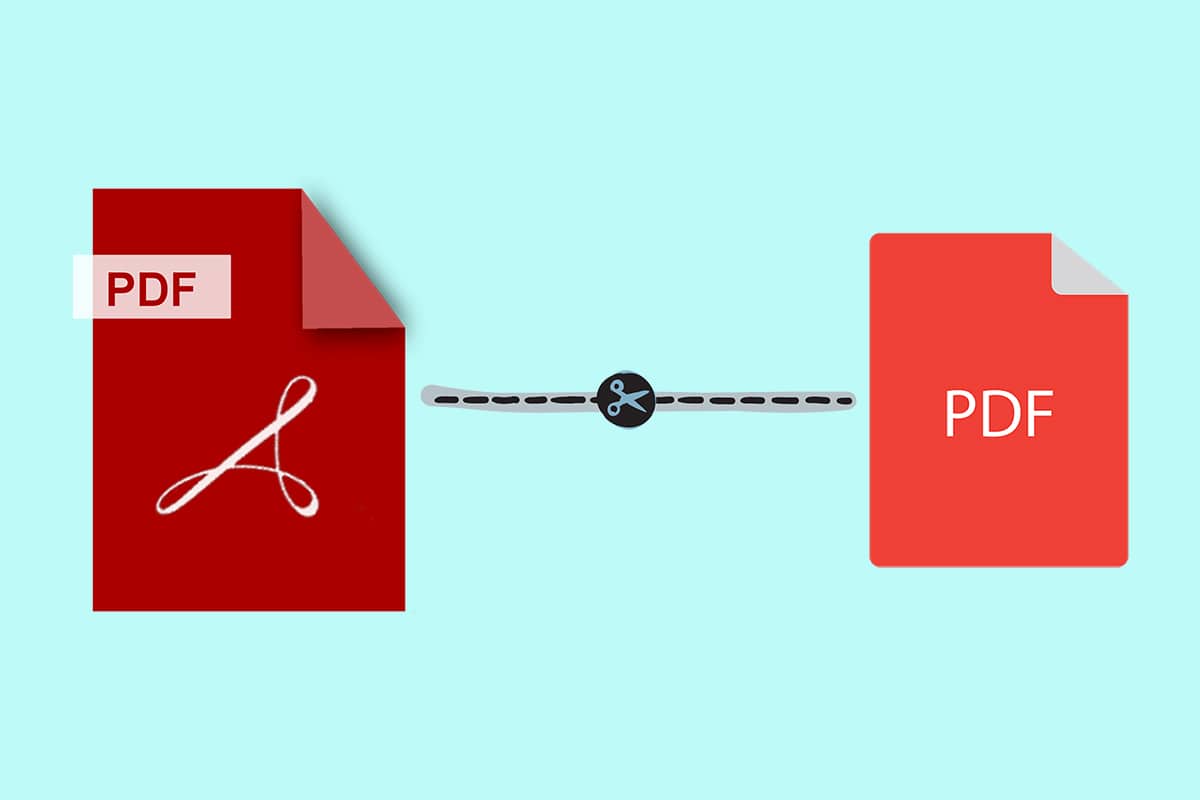
内容
- 如何在不损失质量的情况下减小 PDF 文件大小
- 方法 1:在 MS Word 中减小 PDF 文件大小
- 方法 2:在 Adobe Acrobat 中减小 PDF 文件大小
- 方法 3:使用 Adobe Acrobat PDF Optimizer
- 方法四:使用第三方软件
- 方法五:使用在线工具
- 方法 6:在 Mac 上使用内置压缩器
如何在不损失质量的情况下减小 PDF 文件大小
无论您使用的是 Windows 还是 Mac,都必须避免将文档扫描为 PDF ,因为它会使您的文件变得不必要地大。 这里提到的所有方法都非常简单,除非您选择付费版本,否则不需要任何付款。 您可以根据自己的要求和便利性选择这些方法中的任何一种。
方法 1:在 MS Word 中减小 PDF 文件大小
当您有需要转换为 PDF 的 Word 文档时,此方法是最佳选择。 请按照以下步骤在 Windows PC 上的 MS Word 中减小 PDF 文件大小:
1.打开Word文档,按F12键
2. 展开另存为类型下拉菜单。
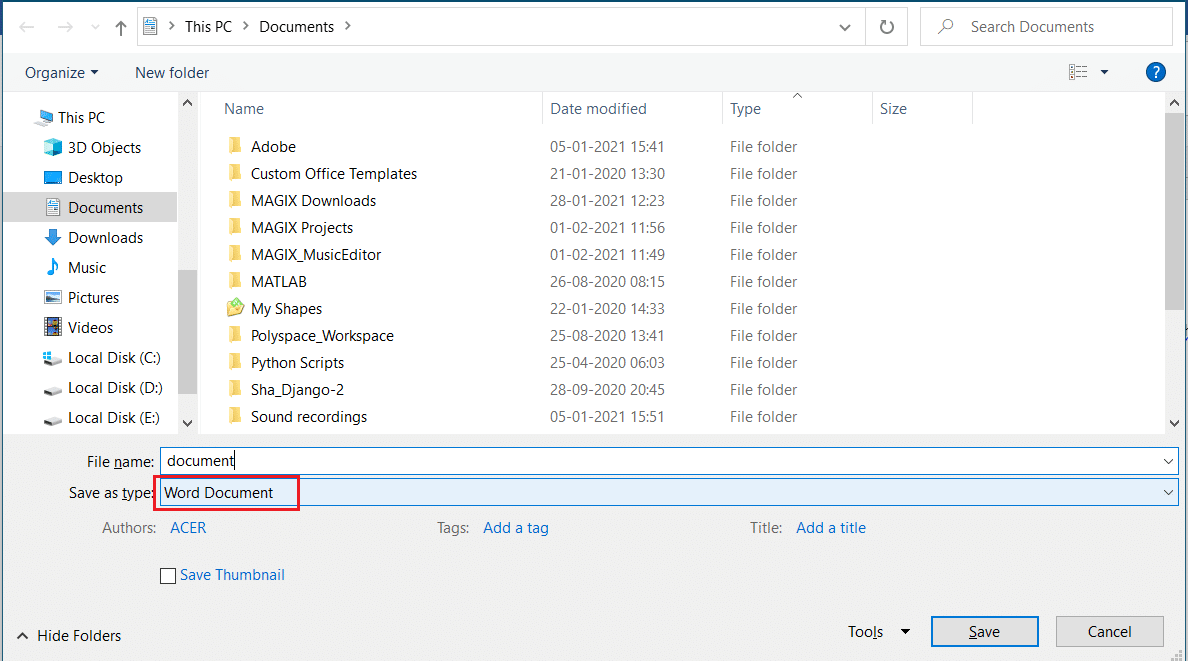
3. 选择PDF选项并点击保存。
注意:此过程使 PDF 文件的大小比使用第三方转换软件转换的文件要小。
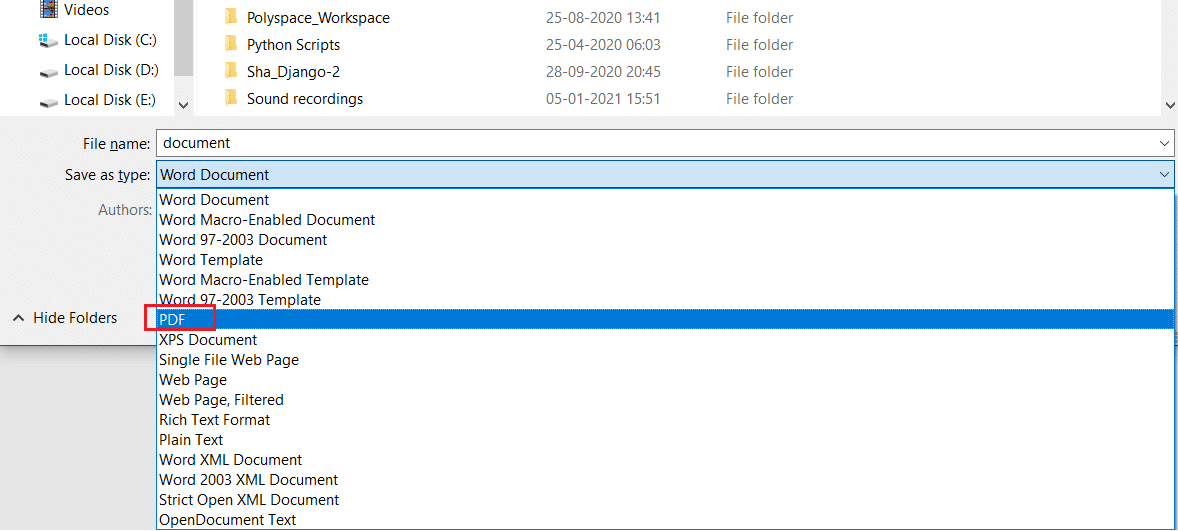
4. 要将 PDF 文件大小减小到最小大小,请在优化选项中选择最小大小(在线发布) 。

5. 单击保存以减小 PDF 文件大小。
方法 2:在 Adobe Acrobat 中减小 PDF 文件大小
您还可以使用 Adobe Acrobat Reader 在不损失质量的情况下减小 PDF 文件大小,如下所示:
注意:您不能在此方法中单独分析单个元素。
1. 在Adobe Acrobat中打开PDF 文件。
2. 转到文件>另存为其他>缩小尺寸的PDF... ,如突出显示的那样。

3. 根据您的需要选择Acrobat 版本兼容性,然后单击确定。
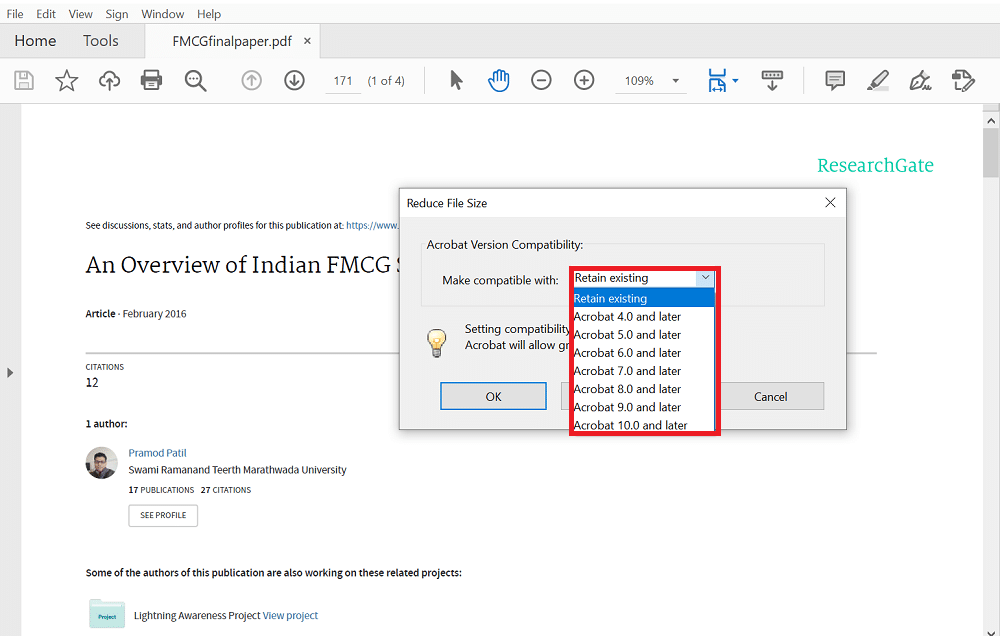
4. 接下来,单击保存将文件保存在所需位置,如下图所示。
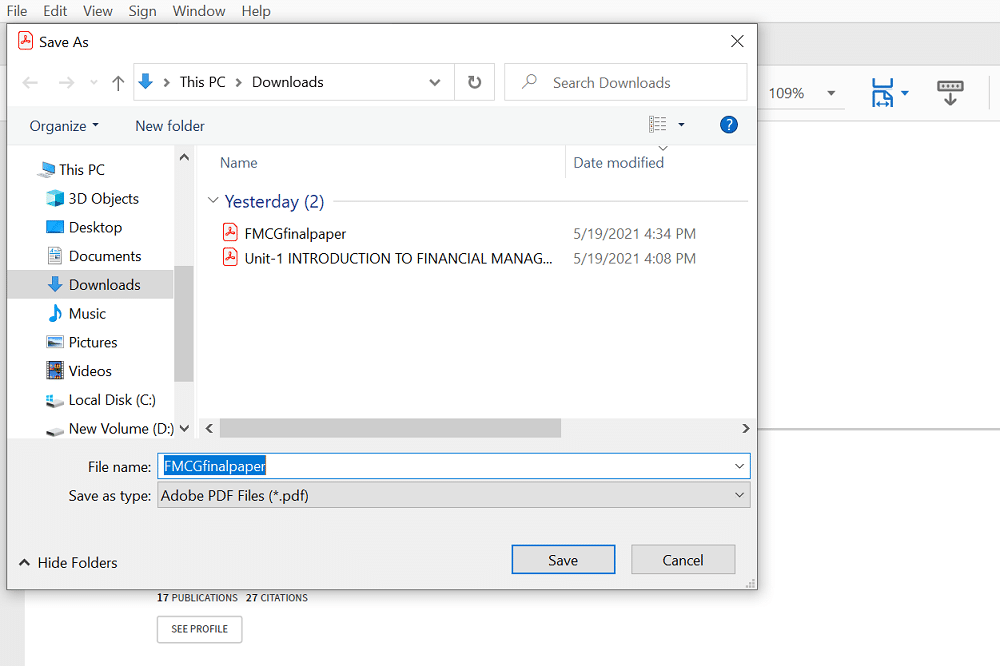
5. 您将看到一个黑框,显示缩小 PDF 大小,如图所示。
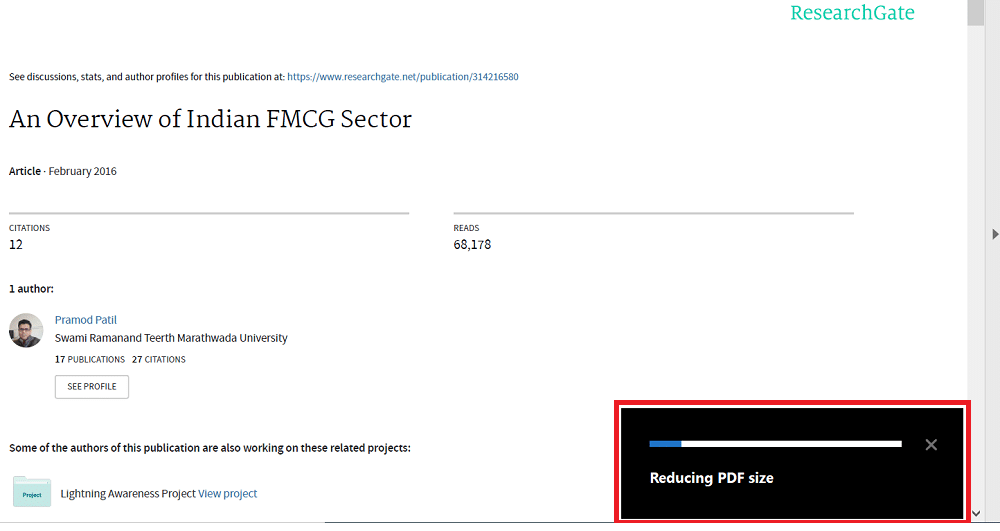
完成所有步骤后,这将减小 PDF 文件大小,而不会损失文件中内容和图像的任何质量。
另请阅读:修复无法从 Adobe Reader 打印 PDF 文件
方法 3:使用 Adobe Acrobat PDF Optimizer
通过使用 Adobe Acrobat PDF Optimizer,您可以通过自定义减小 PDF 文件的大小。 Adobe Acrobat Pro DC允许您查看影响其大小的 PDF 文件的所有元素。 您还可以查看每个元素占用了多少空间,以便您可以根据自己的喜好自定义文件的大小。 这样做的方法如下:
1. 在Adobe Acrobat Pro DC中打开您的PDF 文件。
2. 进入文件>另存为其他>优化PDF …,如下图。
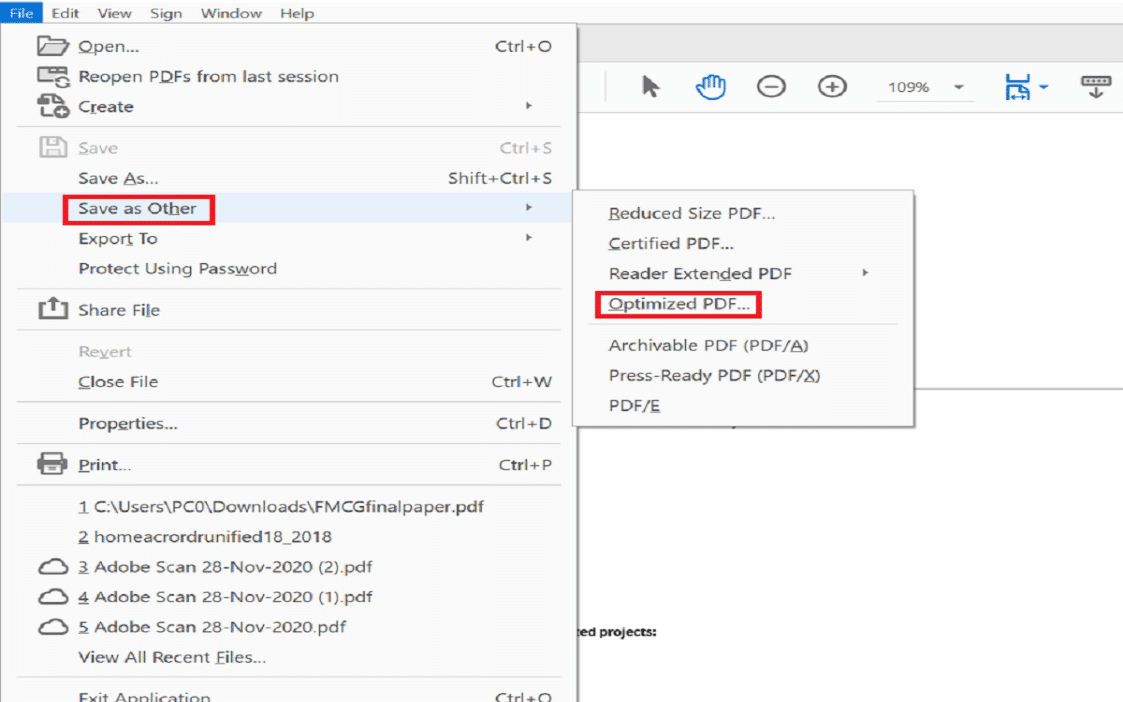
3. 现在,单击下一屏幕右上角的审核空间使用...按钮。
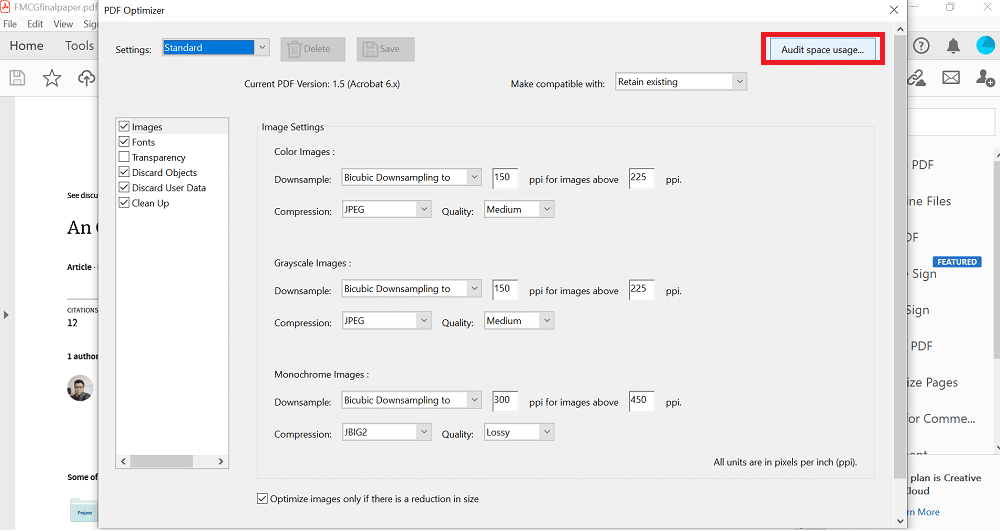
4. 在出现文件中占用空间的元素列表的弹出窗口中,单击“确定”。
5. 选择左侧窗格中给出的元素以查看每个元素的详细信息,如图所示。
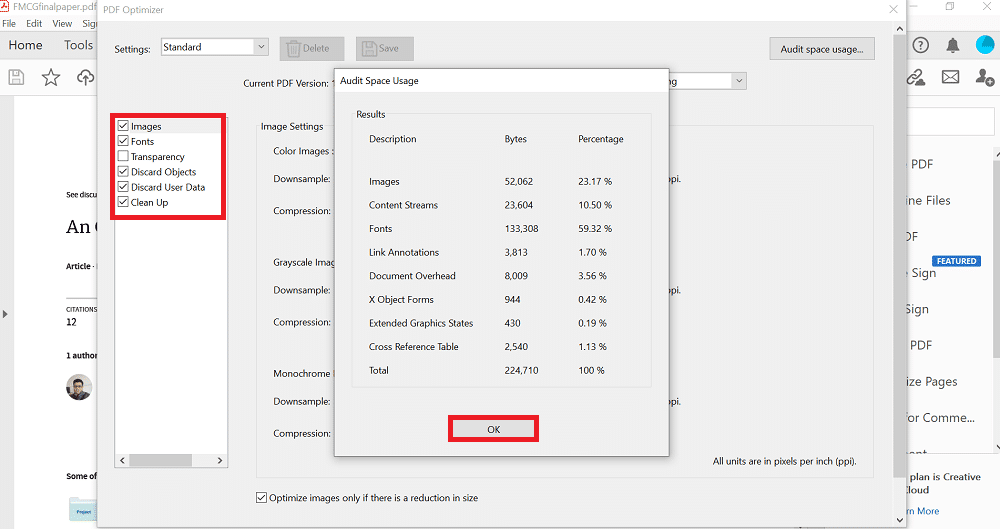
按照上述步骤,您将能够减小 PDF 文件的大小。 如果您没有 Adobe Acrobat Pro DC 软件,那么您可以使用任何第三方软件来减小 Windows 或 Mac 上的 PDF 文件大小。 按照后面的方法做同样的事情。
方法四:使用第三方软件
有许多第三方软件可以减小 PDF 文件的大小。 您可以使用其中任何一种来减小 PDF 文件大小而不会降低质量。 如果您不确定要使用哪个软件,请使用4dots Free PDF Compress ,如下所述:

1. 下载 4dots Free PDF Compress 并将其安装在您的 PC 上。
注意: 4dots Free PDF Compress软件仅适用于 Windows。 如果您是 Mac 用户,那么您可以下载任何其他第三方软件。
2. 安装完成后,启动它并单击添加文件,如下所示。
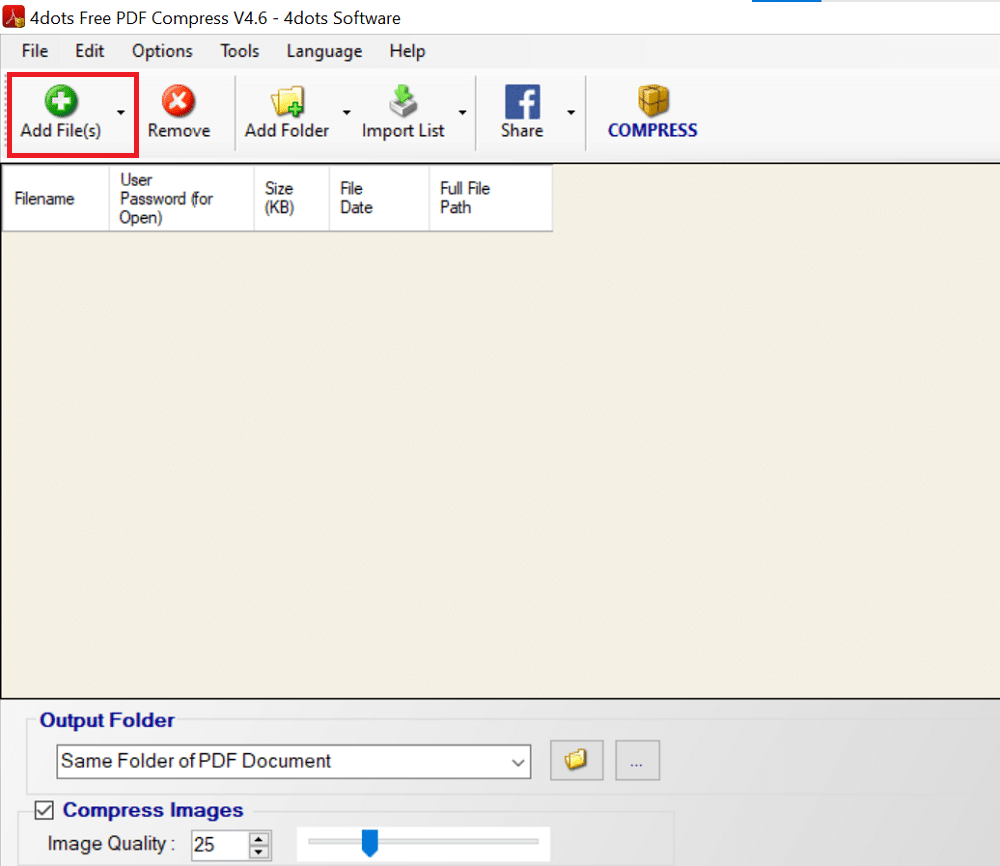
3. 选择您的PDF 文件并点击打开。
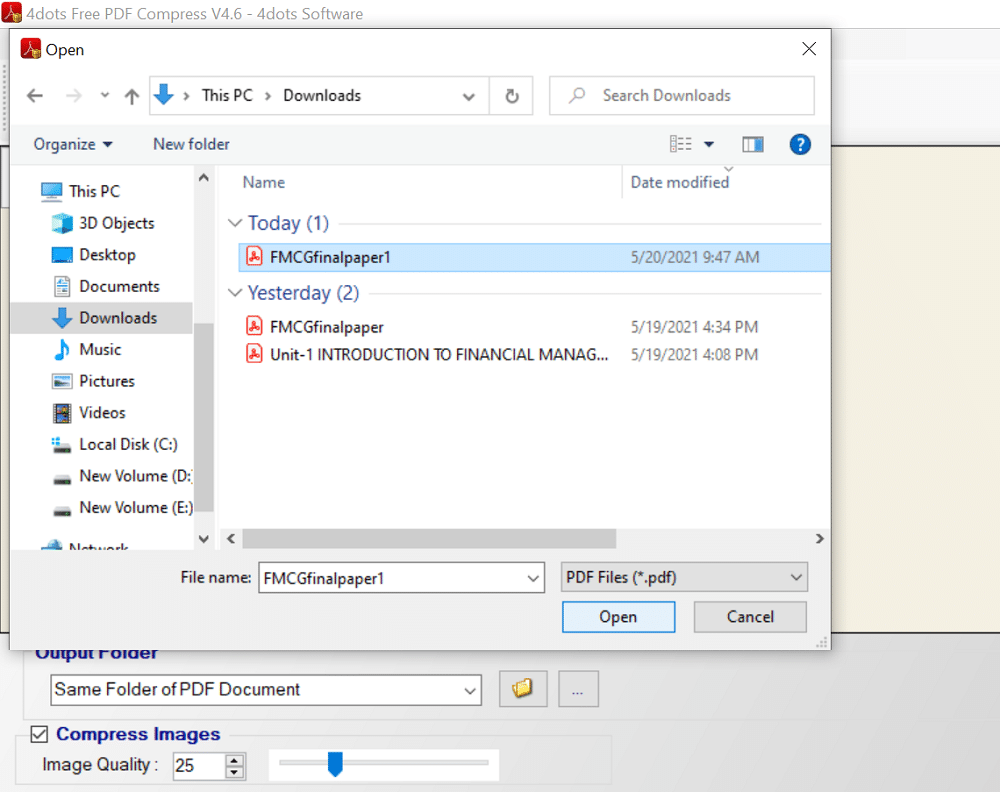
4. 您的文件将被添加,文件的所有详细信息将显示在表格中,即文件名、文件大小、文件日期和设备上的文件位置。 使用屏幕底部“压缩图像”选项下方的滑块调整图像质量。
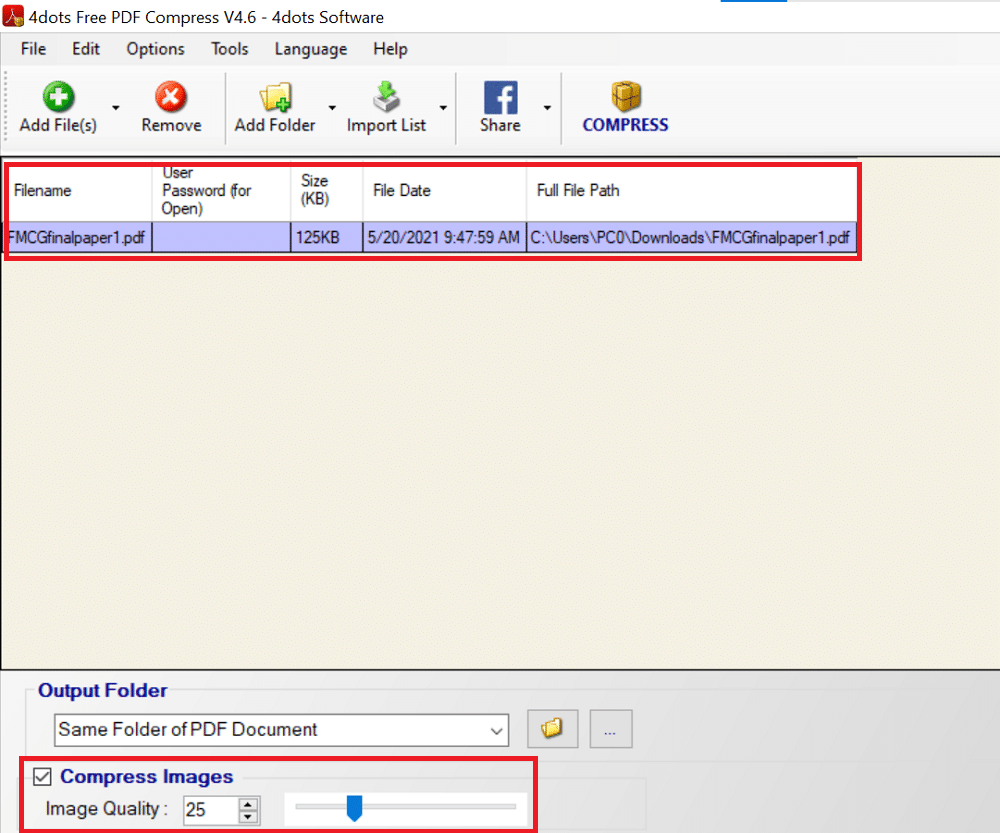
5. 单击屏幕顶部的压缩,然后单击确定,如突出显示的那样。
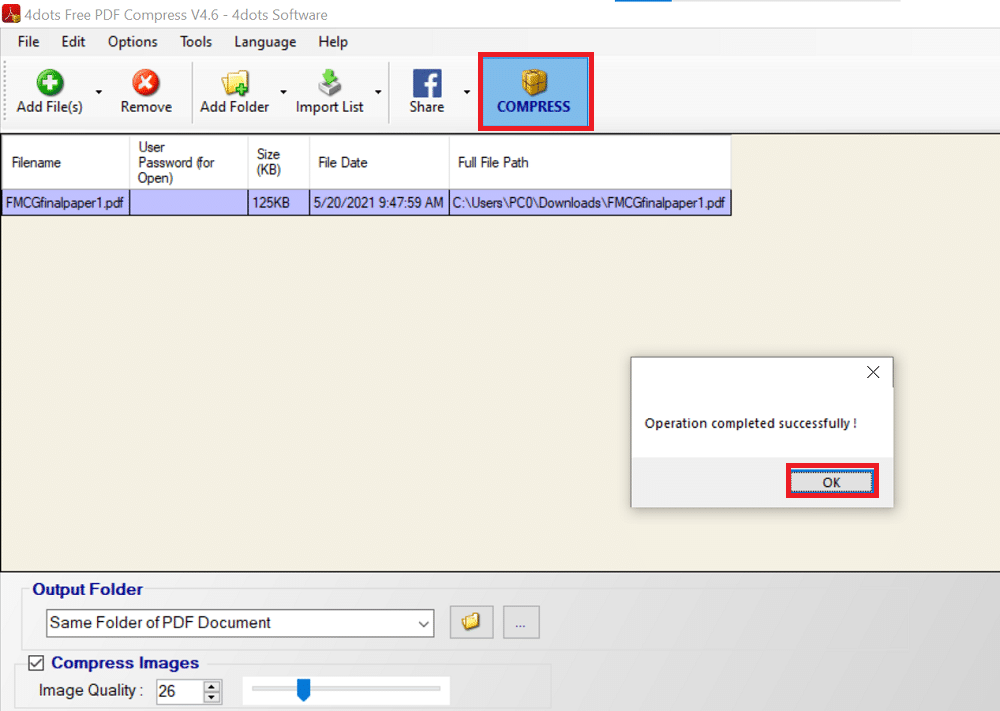
6. 可以看到压缩前后的PDF大小对比。 单击确定以完成该过程。
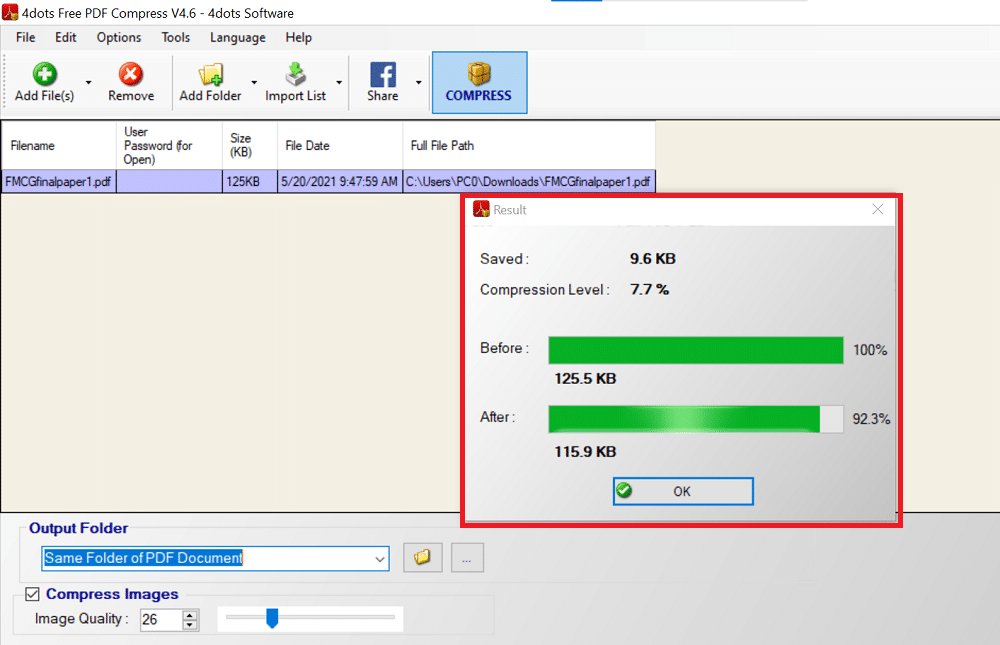
另请阅读:在 Android 上编辑 PDF 的 4 个最佳应用
方法五:使用在线工具
如果您不想下载任何软件或使用 Adobe Acrobat,那么您可以简单地使用在线工具来减小 PDF 文件大小而不会损失质量。 您只需要在互联网上搜索此类工具并上传您的文件。 它将立即被压缩。 此后,您可以下载它以供进一步使用。 您可以在任何网络浏览器中搜索在线 PDF 压缩工具,您会发现很多选项。 Smallpdf 和 Best PDF 是最受欢迎的。
注意:我们在这里以 Smallpdf 为例。 Smallpdf 提供7 天免费试用,如果您是第一次使用。 您还可以使用付费版本获得更多选项和工具。
1. 进入 Smallpdf 网页。
2. 向下滚动查看最流行的 PDF 工具并选择压缩 PDF选项。
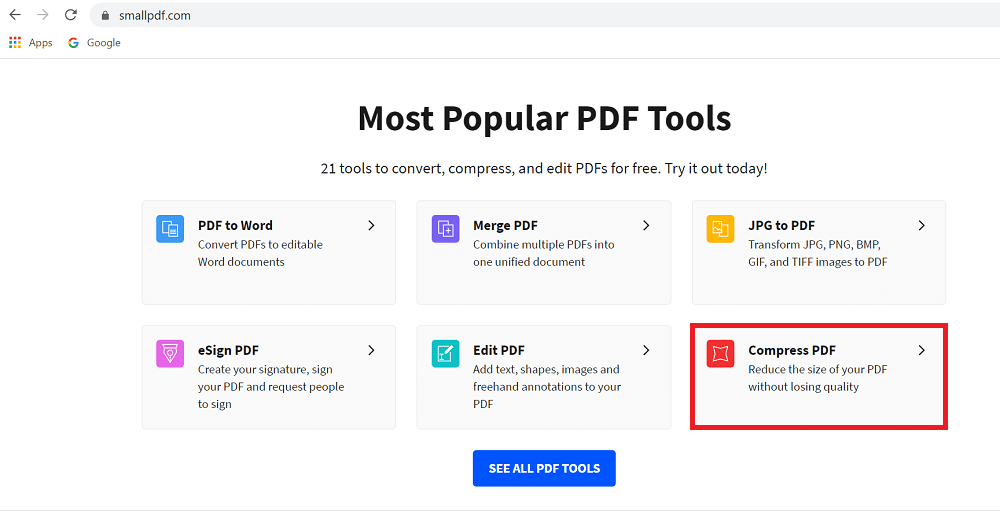
3. 点击选择文件按钮,从您的设备中选择一个文件,如图所示。
注意:或者,您可以将 PDF 文件拖放到红色框中。

4. 如果您想稍微压缩文件,请选择Basic Compression ,否则选择Strong Compression 。
注意:后者需要付费订阅。
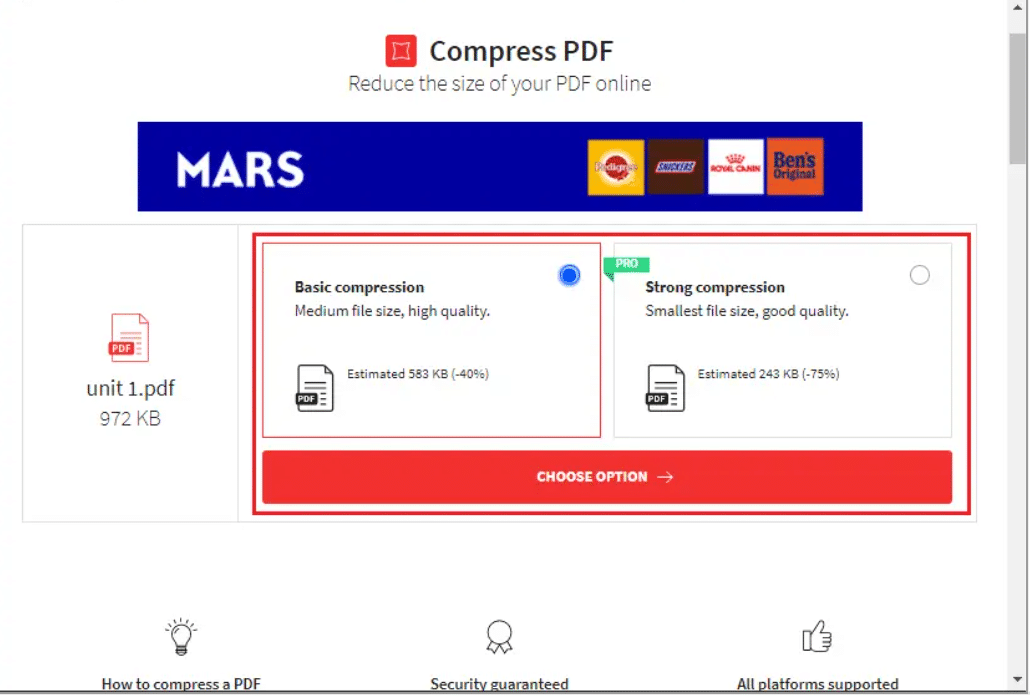
5. 做出选择后,您的文件将被压缩。 单击下载以下载压缩的 PDF 文件。
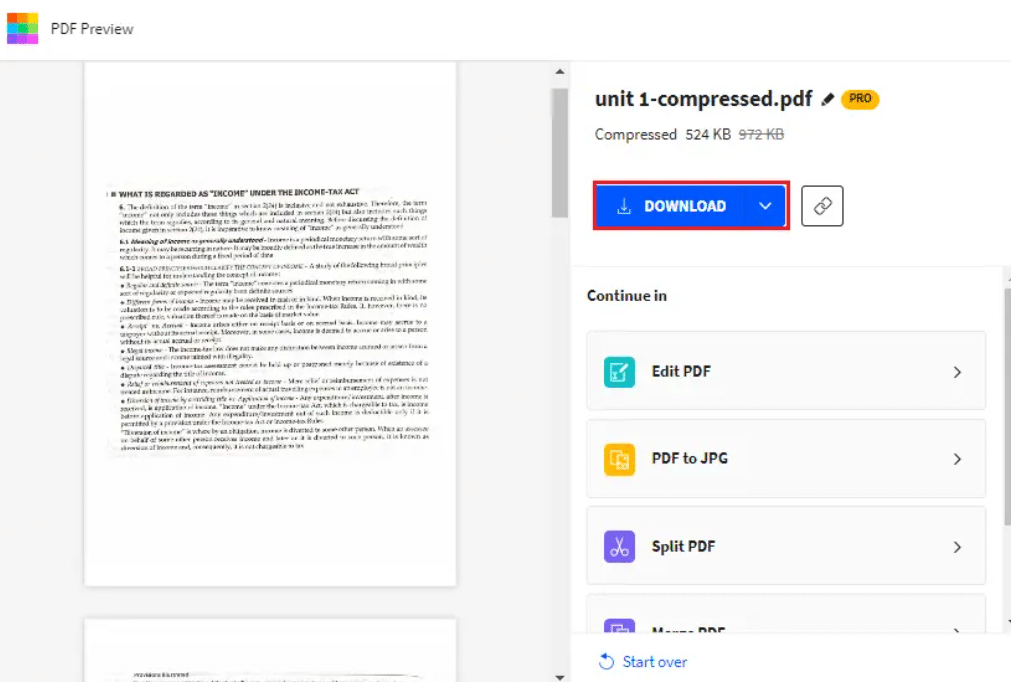
方法 6:在 Mac 上使用内置压缩器
如果您是 Mac 用户,那么您很幸运,因为 Mac 预装了内置的 PDF 压缩器以减小 PDF 文件的大小。 使用预览应用程序,您可以减小 PDF 文件大小并用新文件替换原始文件。
注意:确保在减小文件大小之前复制文件。
1.启动预览应用程序。
2. 单击文件>导出到 > PDF ,如下图所示。
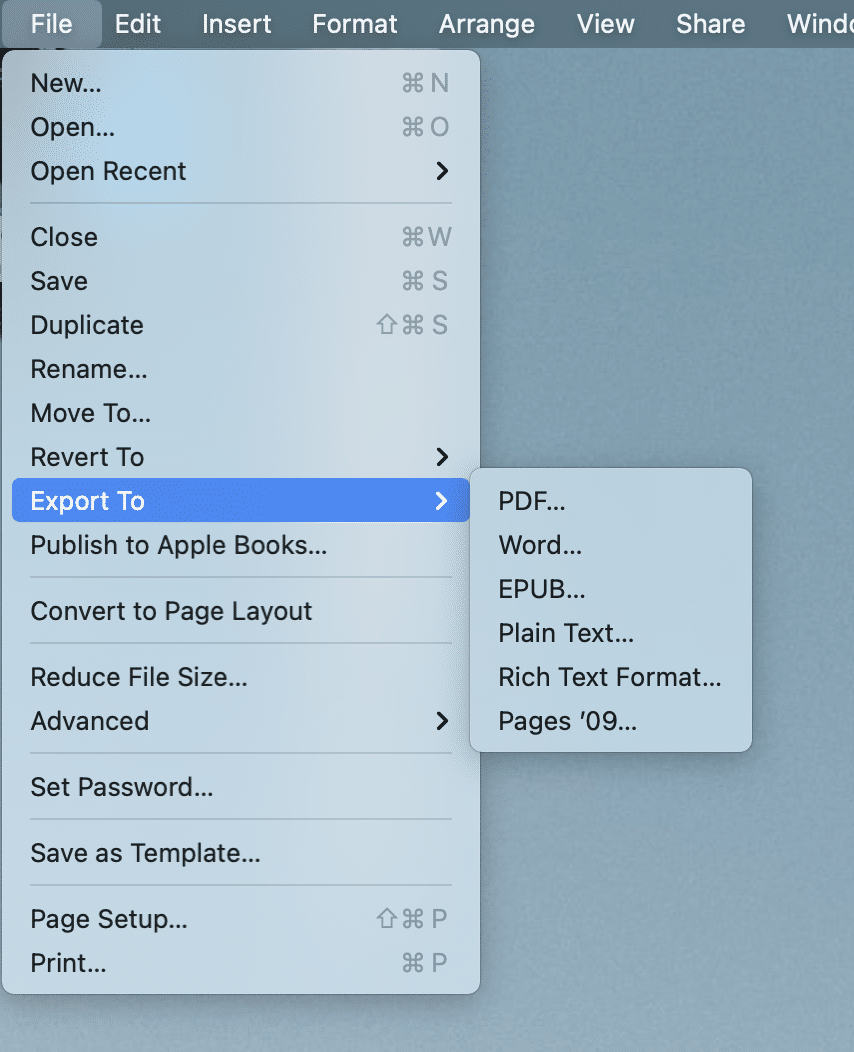
2. 根据需要重命名文件,然后单击保存将压缩文件保存在所需位置。
另请阅读:无需打印和扫描即可对 PDF 文档进行电子签名
专业提示:当您想从不同的 PDF 制作一个合并的 PDF 文件时,您不需要打印输出然后扫描它们。 不同的 PDF 文件也可以以电子方式合并为一个文件。 您可以使用 Adobe 或在线提供的选项。 与通过扫描文档的物理副本制作的 PDF 相比,以电子方式组合的 PDF 将占用更少的空间。
常见问题 (FAQ)
Q1。 如何减小 PDF 的大小?
答。 有很多选项可以减小 PDF 的大小,但最简单和最常用的是Adobe Acrobat Pro 。 由于大多数人使用 Adobe Acrobat 来阅读 PDF,所以这种方法将是可行的。 按照上述方法 2在 Adobe Acrobat Pro 中减小 PDF 文件大小。
Q2。 如何减小 PDF 的大小以便可以通过电子邮件发送它?
答。 如果您的 PDF 太大而无法邮寄,您可以使用Adobe Acrobat或在线工具对其进行压缩。 Smallpdf、ilovepdf 等在线工具使用起来非常简单快捷。 完成后,您只需要搜索在线 PDF 压缩工具,上传文件并下载即可。
Q3。 如何免费减小 PDF 文件的大小?
答。 本文中提到的所有方法都是免费的。 因此,您可以选择适用于 Windows PC 的Adobe Acrobat (方法 3)和适用于 MacBook 的内置 PDF 压缩器(方法 6)。
受到推崇的:
- 如何将 WhatsApp 聊天导出为 PDF
- 为什么我的 Mac 上网突然这么慢?
- 如何在 Windows 10 上打开页面文件
- 如何将音乐从 CD 传输到 iPhone
我们希望本指南对您有所帮助,并且您能够减小 pdf 文件的大小而不会降低 Windows 和 Mac 上的质量。 让我们知道哪种方法最适合您。 如果您对本文仍有任何疑问,请随时在评论部分提出。
